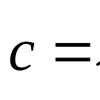В разделе профессиональных навыков или дополнительной информации многие указывают знание компьютера. Но далеко не все могут составить список компьютерных программ для резюме. Конечно, указывать лучше всего лишь то ПО, с которым вы действительно умеете работать. Ведь рекрутер может попросить вам прямо на собеседовании показать свои умения.
Правила написания
Писать о навыках работы с компьютером кадровики советуют даже тем людям, которые претендуют на должность не связанную с работой за ПК. Описывая уровень владения этой техникой, можно указать список программ, которыми вы умеете пользоваться. Также надо написать, на каком уровне вы знаете компьютер. Указать это можно следующим образом:
- уверенный пользователь ПК;
- средний уровень;
- начальный уровень владения компьютером.
А вот детально расписывать о знаниях тех или иных программ не стоит. Каждый соискатель может воспользоваться таким образцом написания этой графы:
Опытный пользователь. Умение работать с базовыми программами MS Office (Access, Excel, Power Point, Word, WordPad), графическими редакторами (Picture Manager, CorelDRAW), программами для отправки-получения электронной корреспонденции (Outlook Express). Умею быстро искать необходимую информацию в интернете, могу работать с различными браузерами (Opera, Firefox, Chrome, Amigo, Internet Explorer). Неплохое знание особенностей операционной системы Windows.
Универсальный вариант этого раздела может выглядеть и несколько иначе:
Владение ПК на среднем уровне. Умение работать с программами MS Office (опыт работы с Excel, Word), искать и скачивать необходимую информацию через интернет (работал с браузерами Opera, Firefox), могу оправлять электронные письма.
Специфика профессий
Существует ряд специальностей, для которых необходимо перечислить знание программ, помогающих работать. Конечно, начать описание лучше с общих сведений об уровне владения компьютером и умении работать с основными программами. Например, в резюме бухгалтера эта графа может выглядеть следующим образом:
Уверенный компьютерный пользователь. Знание основных программ Microsoft Office, таких как MS Access, Word, PowerPoint, Excel, умение работать с электронной почтой (в том числе и в программах Outlook Express, Mirramail, EmailOpenViewPro). Отменные навыки работы в интернете в различных браузерах (работал в Opera, Google Chrome, Mozilla Firefox и прочих). Знание специализированных компьютерных программ: 1С:Бухгалтерия 7.7 и 8, Парус, системы Клиент-Банк.
Слишком большой список с перечислением всевозможного ПО может дать обратный эффект: работодатель решит, что ваши знания очень поверхностны.
Неплохо будет, если претендент на должность менеджера по продажам помимо списка основных программ ПК укажет также знание специализированных. В его резюме указанный раздел графы «профессиональные навыки» может выглядеть так:
Уровень грамотного пользователя. Навыки поиска специализированной информации в интернете, опыт работы с различными браузерами (в том числе Explorer, Opera, Chrome и прочие). Знание основ работы с операционными системами Linux и Windows, основных офисных программ, текстовых и графических редакторов (Word, WordPad, PowerPoint, Access, Paint, Excel, Photoshop). Навыки работы со специализированными системами «БЭСТ», 1С:Предприятие (спецификация «Торговля и склад»), опыт работы с системой CRM, регулирующей взаимоотношения с клиентами.
Если должность требует более глубоких знаний определенных программ, то их необходимо указать. Так, на должность PHP-программиста можно помимо умения работать с ПК, могут понадобиться следующее: знание PHP, API соц.сетей, WordPress API, CSS, HTML, JS, CSS.
В последнем случае ориентироваться необходимо на свои знания и на требования работодателя.
Если освоение новых программ не вызывает у вас трудностей, это стоит отметить в окончании раздела.
С приходом в жизнь компьютерных и интернет-технологий все этапы получения информации стали проходить намного проще и быстрее. С целью внедрения этого прогрессивного инструмента во все отрасли практически каждая современная организация требует от своих работников знание ПК в той или иной мере. При приеме на работу соискателю в анкете обязательно необходимо указать свой уровень пользования компьютером. Если человек не имеет такого опыта, то ему гораздо сложнее найти себе подходящую вакансию.
В большинстве случаев свой уровень пользования ПК человек определяет самостоятельно. В настоящее время для этого не существует общих для всех стандартизированных программ.
Уровни пользования ПК
Существует несколько уровней пользования персональным компьютером.
Пользователь самого низкого уровня называется "чайником". Человек, имеющий лишь общие познания, как правило, использует компьютер лишь для общения в социальных сетях, на сайтах знакомств. Такой пользователь не знает элементарных значений сочетания клавиш и назначения программ.
Ко второму уровню можно отнести обычного пользователя. Он в свою очередь знает необходимые азы, умеет работать в программах Microsoft Office, знает, как подсоединить клавиатуру и мышь. Но его познаний не хватает для использования вспомогательных сочетаний клавиш, все операции и манипуляции проводятся исключительно с помощью мыши.
Третий уровень - это уверенный пользователь ПК. Он знает необходимый минимум основных устанавливаемых программ, архитектуру персонального компьютера, может объяснить, что находится внутри системного блока и что для чего служит. Уверенный пользователь может самостоятельно переустановить операционную систему и драйвера, с легкостью пользуется поисковыми системами.
Продвинутый пользователь знает все о начинке и программном обеспечении компьютера. Он в состоянии сам разобрать и собрать ПК из комплектующих. С легкостью пользуется функциональными клавишами. Может самостоятельно исправить некоторые неисправности в работе компьютера.
К следующему уровню относятся программисты, выпускники технических ВУЗов. Человек такого уровня познаний сможет собрать не только компьютер, но и целый сервер, так же может поднять сеть, достаточно хорошо разбирается в написании программ на различных языках.
Самым продвинутым уровнем знания ПК обладает хакер. Это слово говорит само за себя. Хакер знает абсолютно все. Может обойти многочисленные пароли и взламывать некоторые серверы.
Операционная система (ОС) – программный комплекс, обеспечивающий возможность управления компьютером посредством графического интерфейса, а также управляющий и распределяющий вычислительные процессы и ресурсы. ОС позволяет пользователю запускать и управлять работой прикладных программ, получать и передавать данные, изменять параметры компьютера и присоединенных к нему устройств.
Операционные системы для персональных : однозадачные и многозадачные, однопользовательские или многопользовательские, сетевые и несетевые. По типам интерфейса ОС разделяются на командный и многооконный графический интерфейс.
Однозадачные операционные системы способны решать только одну задачу в каждый момент времени. Как правило, такие системы позволяют запускать в основном режиме только одну программу. Многозадачные ОС способны запускать сразу несколько программ, которые работают параллельно.
Однопользовательская система отличается от многопользовательской наличием средств защиты данных от несанкционированного доступа остальных пользователей.
На данный момент фактическим стандартом интерфейса ОС является графический многооконный интерфейс, позволяющий осуществлять управление посредством окон, выпадающих меню, списков файлов и т.д.
В данный момент наибольшее распространение и известность получили три типа операционных систем для персональных компьютеров: Microsoft Windows, Linux и Apple Mac Os X.
Microsoft Windows
Семейство проприетарных операционных систем Microsoft Windows по статическим данным используется на 90% существующих персональных компьютеров. Данная ОС была создана на основе графической надстройки для MS-DOS, которая носила название Windows. Все ОС этого семейства используют для управления процессами и ресурсами компьютера графический интерфейс.
Unix-подобные операционные системы, в основе которых лежит ядро Linux, по известности и частоте применения стоят на втором месте после Microsoft Windows. Каждая из таких систем имеет свой набор прикладных программ, настроенных под конкретные задачи, и распространяется в основном как готовый дистрибутив.
Linux-системы являются лидерами на рынках смартфонов, нетбуков, мощных суперкомпьютеров, интернет-серверов, встраиваемых систем и дата-центров. На рынке домашних компьютеров ОС Linux занимает третье место. Ярким примером операционной системы для различных портативных цифровых устройств, созданной на основе Linux, является популярная ОС Android. Самыми известными и распространенными дистрибутивами Linux считаются Mint, Ubuntu и Fedora.
Mac OS – еще одна известная линейка операционных систем, от компании Apple. Данная система устанавливается на всех новых компьютерах Macintosh. Согласно пользовательскому соглашению Mac OS установка данной операционной системы разрешена только на компьютеры компании Apple. Есть версии системы для персональных компьютеров других производителей, но в них отключена часть функций и наблюдается повышенная нестабильность работы.
Кроме этих наиболее известных и часто используемых систем, существует также довольно большое количество узкоспециальных и прикладных операционных систем.
Уверены, что общаетесь с техникой на «ты»? Если вы не слышали хотя бы об одном из нижеперечисленных пунктов, значит, до "спеца" вы еще не доросли.
1. Незачем везде кликать по два раза
Двойным кликом вы открываете необходимые вещи в «винде». Однако в браузере, например, двойной клик будет уже перебором: можете случайно что-то заархивировать или добавить дважды. Если же это не про вас, то однозначно про кого-то из ваших знакомых.
2. Ставьте «слэши» или «бэкслеши» в нужных ситуациях
Скажем прямо: «/» - это слэш, а «\» - бэкслеш. Последние зачастую используются для указания адресов файлов Windows (C:\Program Files\Что-то), а слэши фигурируют в интернет-адресах (http: //www. Whatever.com/nonsense.html).
3. Записывайте точное сообщение об ошибке
Когда у вас слетает ПК, он зачастую старается сообщить вам, почему так случилось. В общем, увидите сообщение с закономерным, хоть и не всегда понятным, набором букв и цифр. Запишите все внимательно (можно сделать скриншот), чтобы потом вы могли «пробить» эту ошибку в Google или отослать ее вашей службе поддержки. Если же вы все-таки «проморгали», зайдите в Панель управления и проверьте архивные сообщения или отчеты по ошибкам.
4. Верните стертые ранее файлы к «жизни»
При удалении файлов с компьютера или карты памяти, они вообще-то не совсем удаляются с жесткого диска. Вы просто стираете индексовую информацию, которая подсказывает ПК место нахождения файла. После такого «стирания» компьютер, конечно же, рассматривает освободившееся место как новое поле для деятельности. Если же вы стерли что-то нежелательное, такие утилиты как Recuva помогут вам обрести эти файлы снова при условии, что вы не затерли тот файл чем-нибудь новым.Никогда не оставляйте ваши личные данные на жестком диске вашего старого ПК!
5. Очистите жесткий диск прежде, чем избавиться от него
Поскольку ваш компьютер не сразу избавляется от удаляемых вами файлов, просто отформатировать жесткий диск перед продажей или заменой компьютера будет недостаточно. Почему? Да потому, что кто-то может использовать приложение для восстановления стертых файлов и восстановить ваши «тайные» данные. Вариантов окончательного «стирания» достаточно, мы же посоветуем испробовать приложение CCleaner . Простой интерфейс и понятный функционал помогут вам освоиться на раз.
6. Не торопитесь ставить «галочки» при установке
Многие полезные приложения предлагают нам установить дополнительные панели инструментов и другие "бонусы". Бывает, одни из них «настаивают» на своей полезности (автоматически хотят установиться), поэтому нужно вручную снимать уже поставленную кем-то «галочку». В таких случаях лучше подумать дважды. Особенно, если вы понятия не имеете о том, какую информацию вообще передает или принимает предлагаемый вам «адд-он». Очень часто такие дополнения идут в комплекте с «главной» программой лишь потому, что они приносят дополнительные деньги разработчикам, а не потому, что они супер-полезны. В общем, смотрите, на что «подписываетесь» во время установки.
7. Опасайтесь вирусов, живущих в документах Office
Более опытные пользователи Microsoft Office могут полезно использовать встроенный Visual Basic для поддержки приложений, чтобы автоматически решать все сложные вопросы с макросами. Однако, разработчики вредоносных программ вполне могут использовать те же приемы, чтобы создавать вирусы, мешающие спокойно работать вам или вашим коллегам. По умолчанию, Office отключает все макросы и предупреждает, когда читаемый вами документ их содержит (чтобы активировать эту установку, выберите в Word -> Word Options -> Trust Center -> Trust Center Settings -> Macro Settings), так что в этом плане вы все-таки защищены.
8. Не забудьте о безопасности вашего ПК!
Любому новичку в работе с компьютером нужно сразу усвоить одно простое правило: любой компьютер, имеющий любые связи с "внешним" миром, подвержен угрозе заражения. Даже обычная флешка (при контакте с другими компьютерами) может таить неприятные неожиданности в виде вирусов и троянов. Что уж говорить о том, "как много нам открытий чудных" готовит Интернет. Особенно Всемирная Сеть коварна по отношению к неопытнм пользователям, наивно доверяющим яркой призывной рекламе и сайтам сомнительного содержания.
Наш совет - не проверяйте судьбу на прочность и одним решением избавьтесь сразу от многих потенциальных проблем. Просто установите антивирус. Благо, на рынке в наши дни достаточно качественных разработок, имеющих статус бесплатного ПО. А это значит, что за его использование платить не придется. Мы же рекомендуем бесплатно загрузить антивирус Avast! - один из лучших с своем роде.
9. Удаляйте «изжившие» себя программы
Если вы постоянно скачиваете и устанавливаете новые программы, вам не стоит заниматься ненужным коллекционированием - подчищайте бесполезные или старые программы. Чтобы это сделать, зайдите в Панель управления и Программы, пройдитесь по огромному списку и деинсталлируйте ненужные вам приложения. Возможно, придется заглянуть по адресу C:/Program Files/, чтобы выследить еще парочку неиспользуемых приложений. Чем меньше всякого «барахла» у вас на ПК, тем надежнее он будет работать.
10. Берегите свой ПК или ноут от пролитых напитков
Если уже поздно и это случилось, не паникуйте! Вы еще можете спасти данные от «капута», а вашу материнскую плату от сгорания. Быстро и уверенно выдерните кабель питания и выньте батарею. Не ждите, пока Windows выключится сам. Затем отключите все, что присоединено к ПК (сетевые кабели, USB-устройства) и вынимайте все «вынимаемые» компоненты, такие как оптический диск. Наклоните свой ПК так, чтобы жидкость вытекала туда же, откуда она и пришла. Но будьте осторожны: вы же не хотите «загнать» ее еще глубже. Если влага находится на поверхности компьютера, уберите ее полотенцем. На этой стадии у вас есть два варианта: 1) самостоятельно разобрать ПК и протереть электронику или 2) отдать его на осмотр «спецам». Выбор за вами.
11. Выключите функцию контроля учетных записей пользователей
И Vista, и Windows 7 предусматривают эту функцию: вам затемняют экран и «выбрасывают» окно при установке приложений или изменении системных настроек. Хотя эта функция и может быть полезной, не позволяя самопроизвольно установиться всяким непонятным приложениям, она может и раздражать. В любом случае, подкорректировать настройки функции можно в панели управления Учетных записей пользователя. Нажмите Учетные записи пользователей -> Изменение параметров контроля и можете сделать так, чтобы вас предупреждали, но не затемняли при этом экран.
12. Не работайте в админском аккаунте
Многие из нас привыкли делать свои дела на ПК в качестве администратора. Конечно, так гораздо удобнее при установках новых программ - не надо вылогиниваться и залогиниваться, работая под обычным аккаунтом. Однако работа в «админке» также делает систему более податливой вирусам и вредносному ПО. Так что избегайте такой практики.
Удобно добавить пользователя в группу "опытные пользователи" и использовать его для обычного времяпрепровождения в сети, переключаясь на администратора для серьезных настроек системы.
13. Держите Панель управления в виде «иконок»
Категории и разделы Панели управления могут оказаться очень полезными в любой момент. Выберите Классический вид (в Vista) или большие иконки в меню Вида (в Windows 7), и получите быстрый доступ ко всем возможностям панели.
Упорядочьте хаос вашей системной строки, поставив все иконки парами.
14. Очищайте область уведомлений
Очень часто приложения размещаются именно в области уведомлений (ряд иконок в правой нижней части панели задач) и остаются там без вашего ведома. Обратите на них внимание. Откройте Панель управления -> Все элементы -> Значки области уведомлений и определитесь, какие из значков вам необходимо созерцать во время работы, а какие лучше отключить. В последнем случае память вашего ПК может даже сказать вам «Спасибо».
15. Регулируйте настройки энергопотребления
Тем, кто пользуется ноутбуком, всегда полезной будет информация об уровне заряда батареи. Откройте настройки Электропитания в Панели управления и выберите подходящие вам настройки. Там же можено выбрать свой собственный план электропитания, который больше всего удовлетворит ваши «компьютерные нужды».
Можно настроить ноутбук на максимальную производительность при доступном подключении к электросети и заставить его же автоматически переключаться в режим энергосбережения при чтении книги на диване либо в кафе.
Сейчас мы рассмотрим, какие навыки должен освоить уверенный пользователь ПК. После того как основные умения будут приобретены, вы легко справитесь и с более сложными заданиями.
Уверенный пользователь ПК: какие требования к нему предъявляются?
Прежде всего, необходимо уметь работать с вашей операционной системой. К данному пункту следует отнести поддержку системы в стабильном рабочем состоянии, настройку параметров «рабочего стола», правильную установку и организацию файловой структуры (в которой вы без труда найдете любой документ, папку или и разархивирование файлов с целью приведения данных к оптимальному размеру. Таковы основные знания, их должен получить любой уверенный пользователь ПК.
Речь идет не о прихоти или моде, такие умения действительно важны, ведь если вы, к примеру, не будете корректно удалять программы, есть вероятность, что спустя несколько месяцев компьютер вовсе откажется работать.
Уверенный пользователь ПК заботится о безопасности
Вам необходимо быть полностью уверенным в безопасности компьютера, а также всех данных, которые хранятся на нем. С этой целью придется освоить в совершенстве антивирусные программы от различных производителей.
Данный навык нельзя назвать исключением, поскольку он относится абсолютно ко всем людям, которые желают освоить персональный компьютер. Следует отметить, что если интернет является полем вашей профессиональной деятельности (вы, к примеру, создаете различные авторские материалы), в таком случае потеря всех личных данных очень часто сравнима по убыткам с банкротством!
Работа в "офисе" прямо дома

Если говорить о том, кто такой уверенный пользователь ПК, конечно же, это человек, который умеет пользоваться основными офисными программами, такими как Excel и Word. Речь идет не только о наборе текста, но и о полноценном использовании этих инструментов с целью создания полностью отформатированных таблиц и документов.
Чтобы вести деловую переписку, создавать документы и базы данных, а также проводить анализ статистики, понадобятся программы Excel и Word. Умелое использование данных инструментов позволит проводить автоматическую сортировку данных в таблицах, подсчитывать количество слов и знаков в созданном документе, писать письма, значительно снизив вероятность случайных ошибок.
Что такое интернет?
Один из главных навыков любого пользователя компьютера - умелая работа в сети интернет. Необходимо обучиться поиску информации во Всемирной сети без многочасовых безрезультатных скитаний по сайтам с сомнительной репутацией. Вы должны уметь управлять закладками к любимым сайтам, а также сохранять всю важную информацию, которую отыщете, на компьютере.
Пригодится навык использовать различные современные браузеры, которые включают множество дополнений, направленных на то, чтобы сделать нахождение в сети увлекательным и комфортным для человека. Уверенный пользователь ПК может применять специальное программное обеспечение для работы со всем потоком поступающей электронной почты, которое позволяет сохранять поступившие письма на персональном компьютере, а также выполнять обработку полученных данных в несколько раз быстрее.

Часто потребуется использование программ для загрузки файлов с учетом возможной работы по заданному расписанию, с временной ее приостановкой, последующей докачкой данных, разъединением интернета, когда процесс загрузки материалов будет завершен. Кроме вышеперечисленных навыков, к основным необходимо отнести умение записывать данные на CD- и DVD-диски, а также иные носители информации.